
Hiện nay những người mới tham gia thị trường sẽ lựa chọn mua tiền điện tử trên các sàn giao dịch,…Sau đó sẽ để lại tiền trên sàn để lưu trữ dài hạn. Mọi người đa phần đang sử dụng ví nóng, tức là thông qua trao đổi hoặc ví phần mềm như binance, huobi,ví blockchain ,Atokenwallet,Trustwallet…được kết nối với Internet khiến tài sản của bạn trở thành mục tiêu của những hacker.
Blogtienao xin giới thiệu đến mọi người ví lạnh Ledger Nano X. Đây là ví phần cứng một giải pháp an toàn nhất để giữ tiền điện tử của bạn an toàn và duy trì mức độ bảo mật cao.
Ledger Nano X là gì?
Ledger Nano X hay còn gọi ví lạnh là thế hệ sau của ví Ledger Nano S và là thiết bị bảo mật hỗ trợ Bluetooth lưu trữ khóa riêng (private key) của bạn. Đảm bảo tất cả tài sản tiền điện tử của bạn an toàn, mọi lúc mọi nơi.
Ưu điểm:
- Khả năng lưu trữ: Cài đặt tối đa 100 ứng dụng trên Ledger Nano X của bạn trong danh sách các ứng dụng, bao gồm Bitcoin, Ethereum, và nhiều ứng dụng khác.
- Gửi và nhận 23 coin và hơn 1250 token ERC20 trực tiếp với ứng dụng Ledger Live.
- Kiếm phần thưởng trong ứng dụng Ledger Live.
- Kết nối Ledger Nano X của bạn thông qua Bluetooth với ứng dụng Ledger Live để thiết lập ví của bạn và quản lý.
- Bảo mật tối tân nhất.
Cấu tạo ví Ledger Nano X
- Bên ngoài: Gồm 1 màn hình và hai nút vật lí.
- Bên trong: Chip bảo mật được chứng nhận CC EAL5+, Hệ điều hành độc quyền BOLOS.
Ví Ledger Nano X như thế nào là chính hãng?
- Nguồn gốc của ví lạnh: Mua tại các trang thương mại điện tử, hay mua từ một cửa hàng uy tín,…
- Phụ kiện: móc khóa, sticker.
- Hộp đựng: nguyên seal, Bìa cứng và có màu trắng.
- Kiểm tra cài đặt gốc (Khoản này mình sẽ đề cập ở phần tiếp theo nên mọi người chú ý nhé).
Một hộp nguyên seal như hình

Ứng dụng quản lí đi kèm Ledger Live
Ledger Live được hỗ trợ bởi ví Ledger Nano X an toàn nhất trên thị trường. Bạn có thể quản lý tài sản tiền điện tử của mình một cách an toàn. Trong khi vẫn bảo mật các khóa riêng (private key) của mình ngoại tuyến. Rất dễ sử dụng bởi giao diện thân thiện, quản lí giá trị tài sản thời gian thực,…
Download Ledger Live tại đây.
Hướng dẫn mua ví Ledger Nano X CHÍNH HÃNG
Các bạn có thể mua ví Ledger giá gốc theo đường dẫn: https://blogtienao.com/go/ledger/. Chi tiết các bước mua bạn có thể xem video hướng dẫn phía dưới đây
Hướng dẫn khởi tạo ban đầu Ledger Nano X
Một hộp nguyên seal ví ledger gồm có: 1 ví Ledger Nano X, 1 cap USB type-C, 5 tờ giấy trong một bao phong thư(gồm có giấy getting started; 2 giấy use, care and Regulatory Statement; 3 tờ Recovery sheets.).Mọi người nhớ kiểm tra đầy đủ nhé.
Yêu cầu luôn phải đáp ứng:
- Một ví Ledger Nano X chính hãng.
- Điện thoại thông minh có hệ điều hành iOS 9 hoặc Android 7. Nếu máy tính thì phải là Windows 8 (64 bit), macOS 10.8 hoặc Linux.
- Ứng dụng Ledger Live đã được cài đặt hoàn tất.
Do có chức năng kế nối Bluetooth nên mình sẽ thực hiện trên điện thoại để mọi người tiện quan sát nhé
Khởi tạo ví Ledger Nano X
Bạn nên để ý thực hiện các thao tác song song ví Ledger Nano X và ứng dụng Ledger Live nhé.Thao tác thực hiện như sau:
Bước 1: Set up
Mở ứng dụng Ledger Live lên và chọn “Get started”.
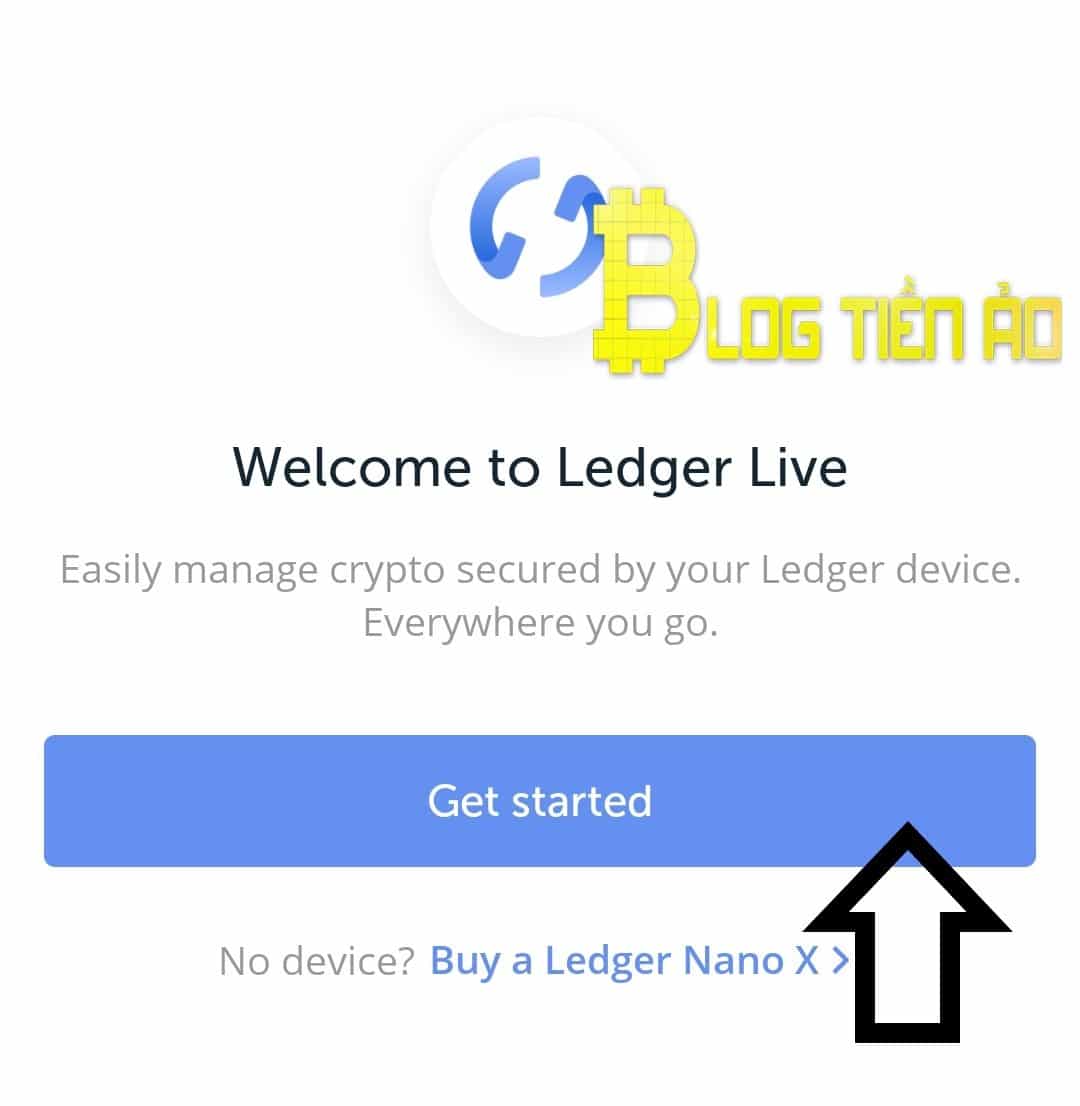
Màn hình Choose your device hiện ra, nhấn chọn “Ledger Nano X”.
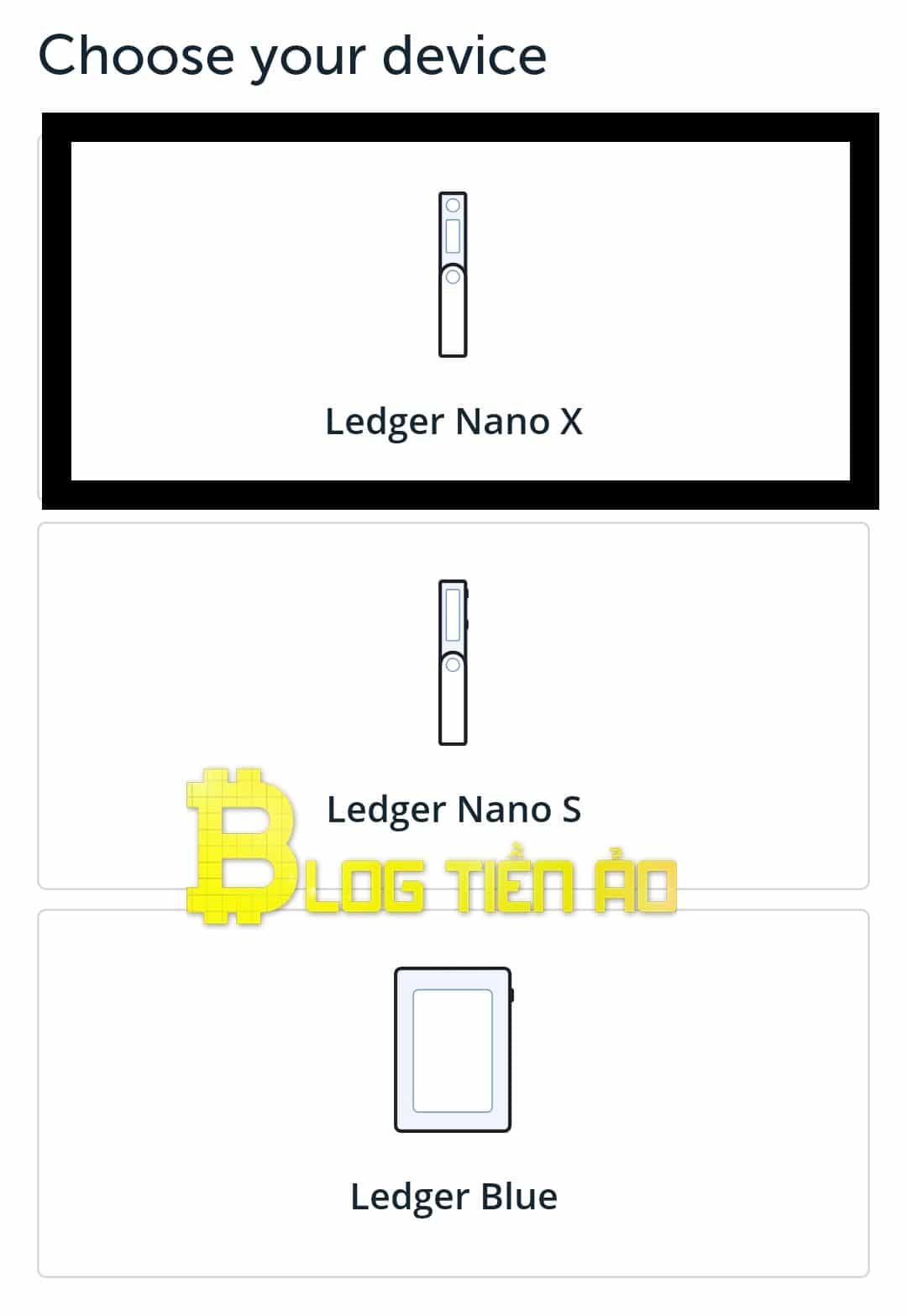
Nhấn chọn “Initialize as new device” để chuyển đến màn hình hướng dẫn.
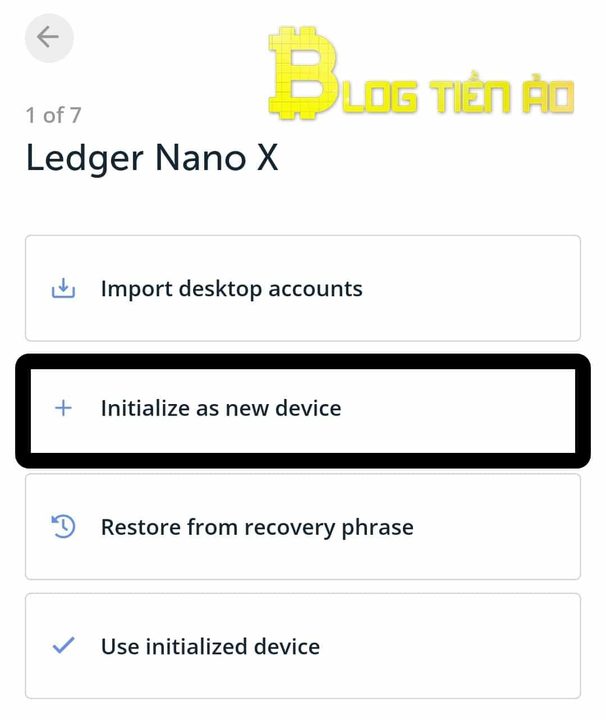
Màn hình “Choose your Pin code” hiển thị
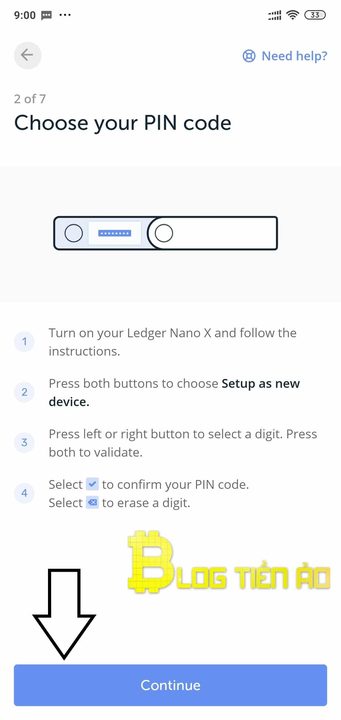
Nhấn nút bên cạnh cổng USB cho đến khi logo Ledger xuất hiện trên màn hình thiết bị.

Lưu ý: Nếu bạn tiếp tục nhấn nút, bạn sẽ truy cập menu Bootloader. Bạn phải Tắt nguồn và khởi động lại, mất chút thời gian nhưng không sao.
Đọc thông báo trên màn hình bạn sẽ thấy các lựa chọn mong muốn.Sau đó nhấn nút bên phải để tiếp tục và nhấn nút bên trái để quay lại.
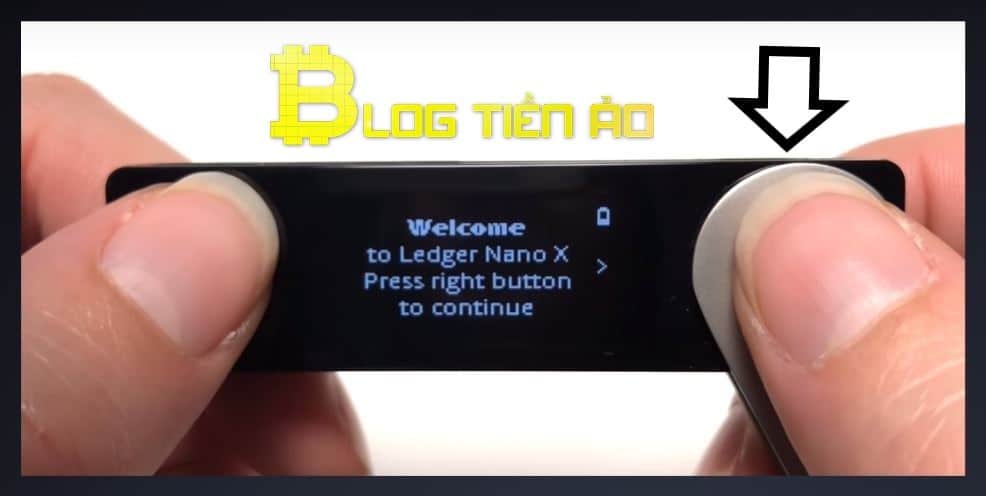
Nhấn sang phải đến khi nào màn hình hiện dòng chữ “Set up as new device”. Nhấn đồng thời 2 nút để tiếp tục.
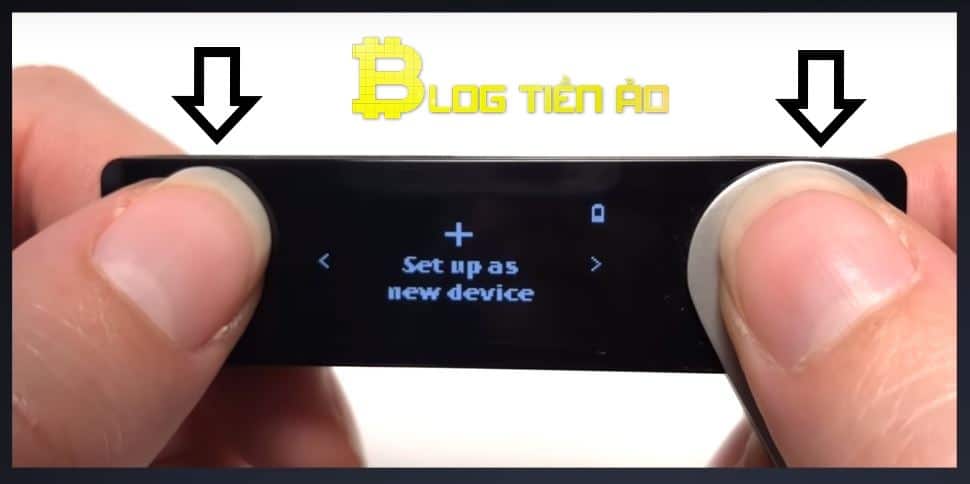
Bước 2: Chọn mã PIN
Bạn có thể đặt mã pin từ 4-8 kí tự số nhé.
Nhấn hai nút khi màn hình hiển thị “Choose PIN code” để bắt đầu đặt mã pin nhé.
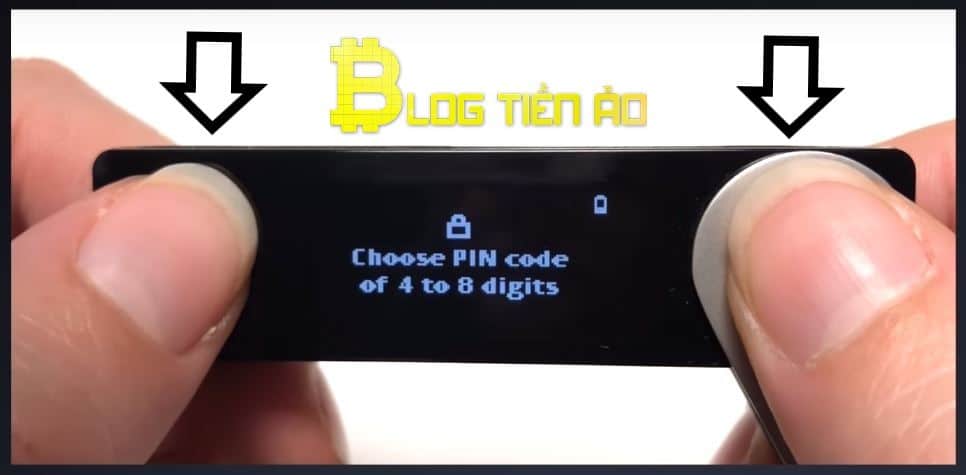
Bạn sẽ chọn các số thứ tự để đặt mã pin bằng cách nhấn lên và xuống hai nút. Sau nhấn đồng thời hai nút để chọn số đó.
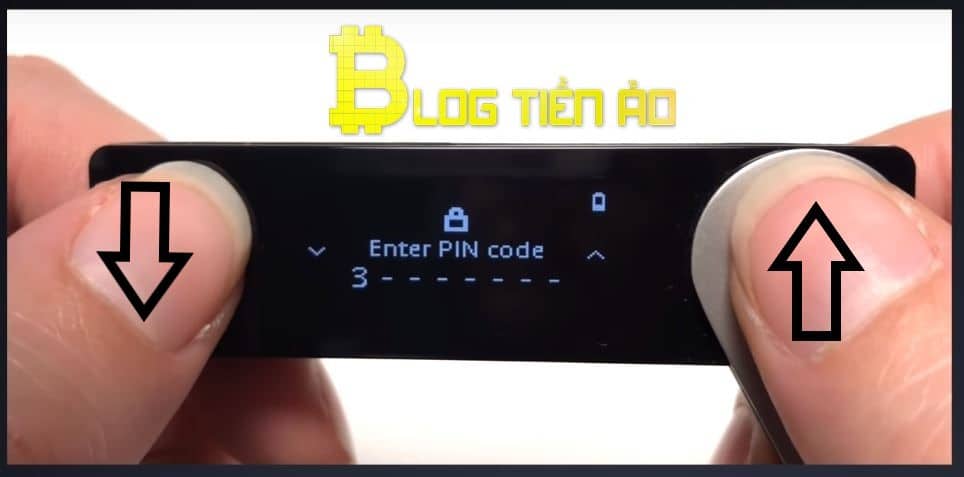

Nhấn hai nút khi bạn đã chọn xong mã pin và bây giờ đến bước xác nhận nhé.Màn hình hiển thị“Confirm PIN code“. Bạn chỉ cần nhâp lại mã pin bạn đã thiết lập và nhấn hai nút để xác nhận nhé.
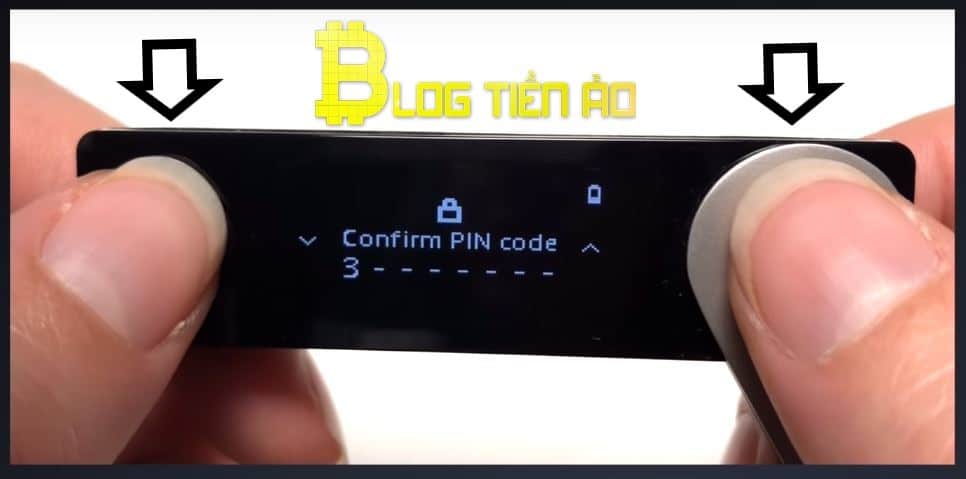
Bước 3: Lưu cụm từ khôi phục (recovery phrase) của ví
Tiếp tục nhấn hai nút để đồng ý lấy cụm từ khôi phục khi thấy từ “Write down your recovery pharase“.
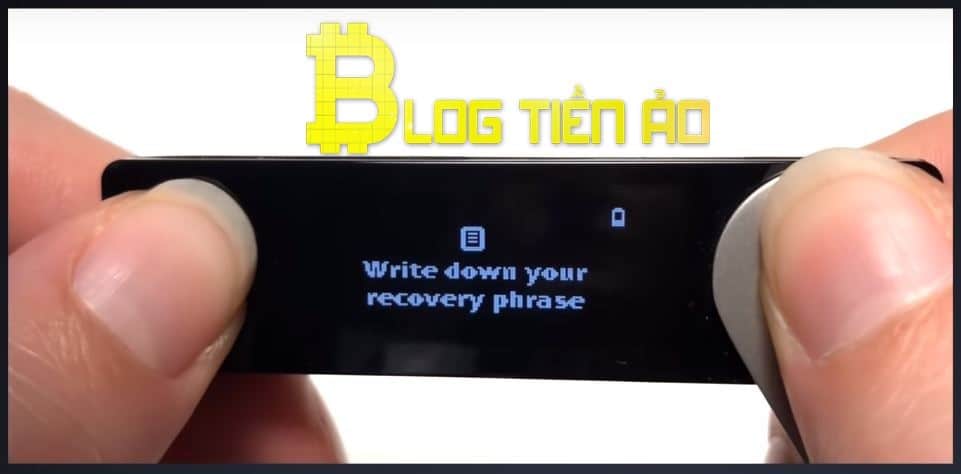
Trên ứng dụng Ledger Live bạn cũng đồng thời chuyển đến phần “Save recovery phrase” để là theo hướng dẫn.
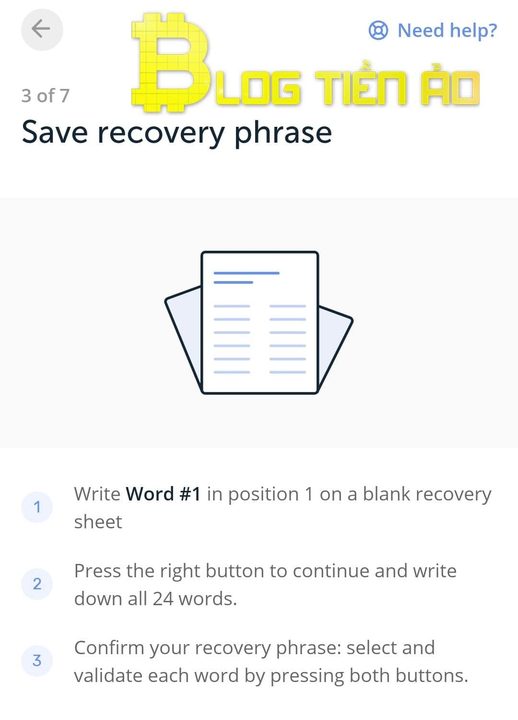
Lấy tờ Recovery sheet ra để bắt đầu ghi lại 24 từ khôi phục
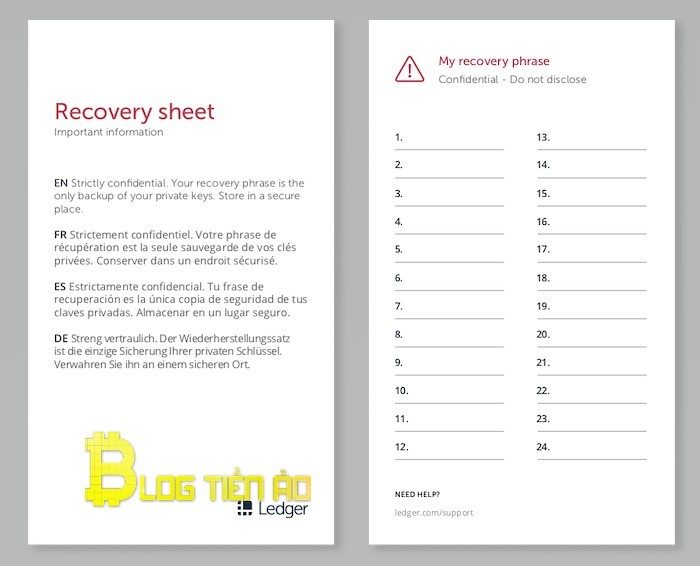
Nhấn hai nút khi bạn thấy”Write down your recovery phrase” trên ledger.
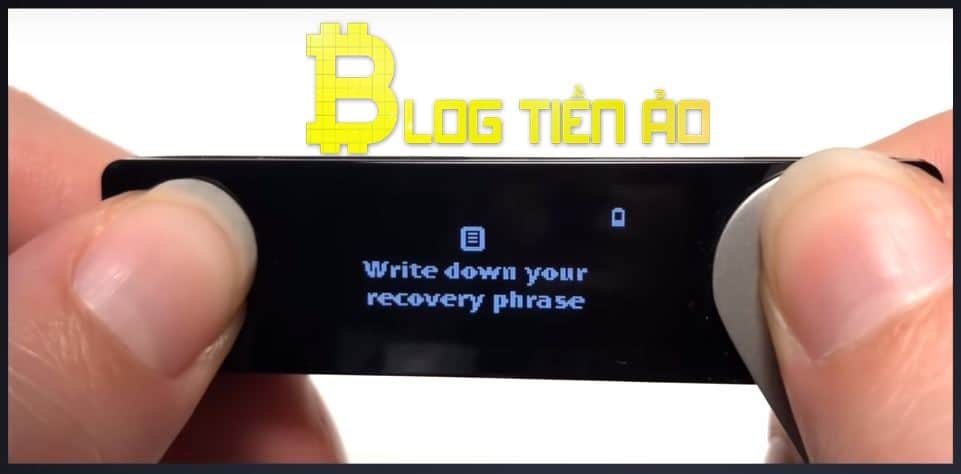
Viết word #1 lên bảng Recovery. Xác minh rằng bạn đã viết chính xác ở vị trí 1. Nhấn nút bên phải để chuyển sang từ tiếp theo.
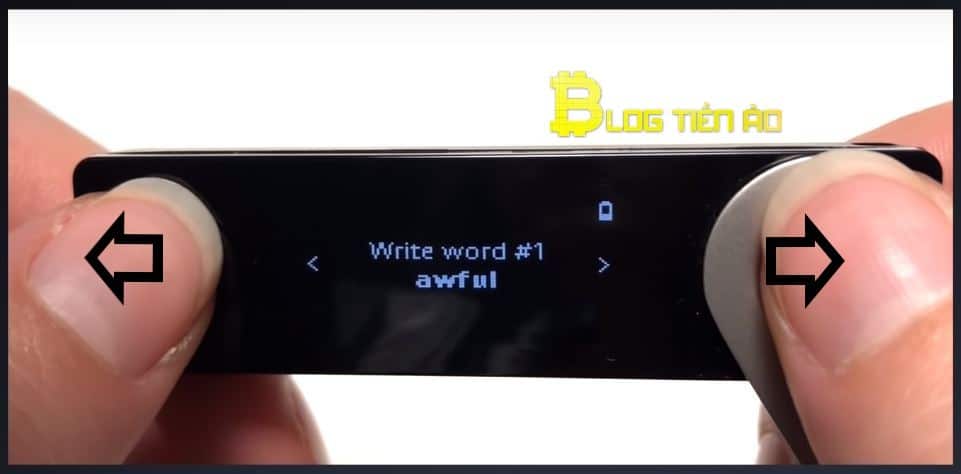
Lặp lại quy trình khi bạn viết đến từ số 24 (word #24) nhé.Sau khi nhấn nút phải qua từ số 24 một lần thì nhấn hai nút để đồng ý. Lúc này bạn sẽ thấy mà hình hiển thị như sau “Confirm your recovery phrase”
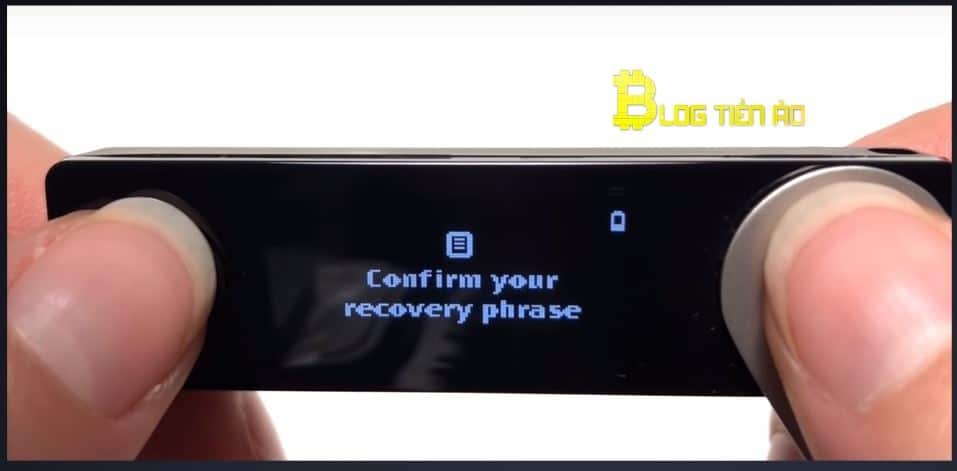
Bạn sẽ xác nhận lại xem 24 từ bạn ghi trên giấy có đúng không thôi
Tại mỗi thứ tự của cụm từ bạn cần xác nhận. Bạn phải nhấn hai nút qua trái phải để tìm xem từ nào là chính xác. Rồi nhấn hai nút xác nhận.Khi đó bạn mới được thực hiện comfirm từ tiếp theo.Và bên dưới là từ cuối cùng mình confirm.Tiếp tục nhấn 2 nút để đồng ý.
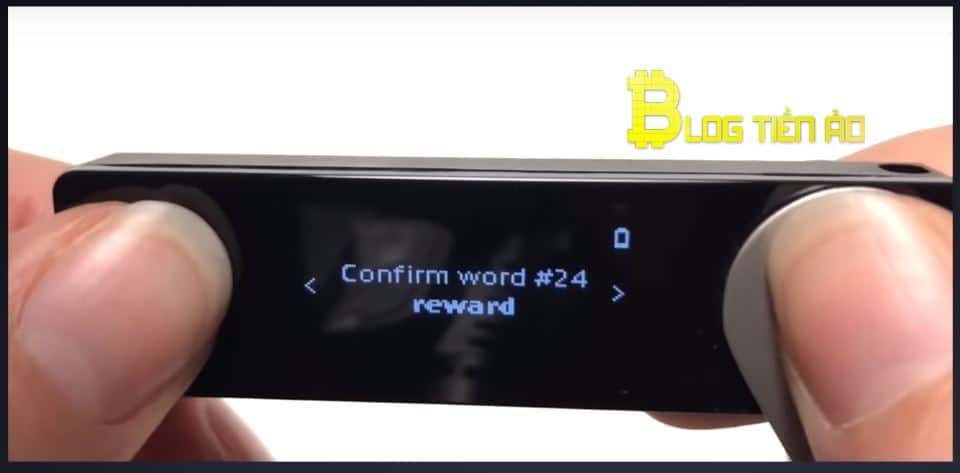
Ví của bạn thông báo “Your device is ready”. Bạn đã xác nhận cụm từ khôi phục thành công.
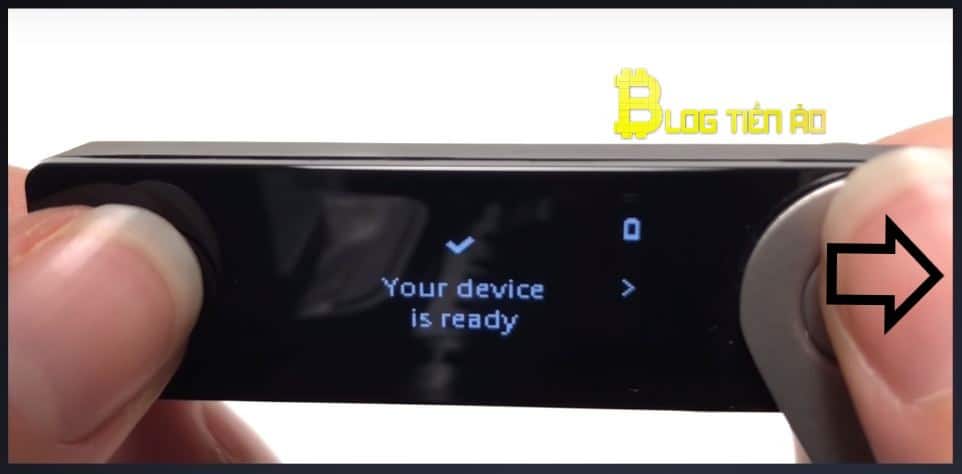
Nhấn nút bên phải để truy cập bảng điều khiển.Màn hình hiển thị “Access Dashboard”.
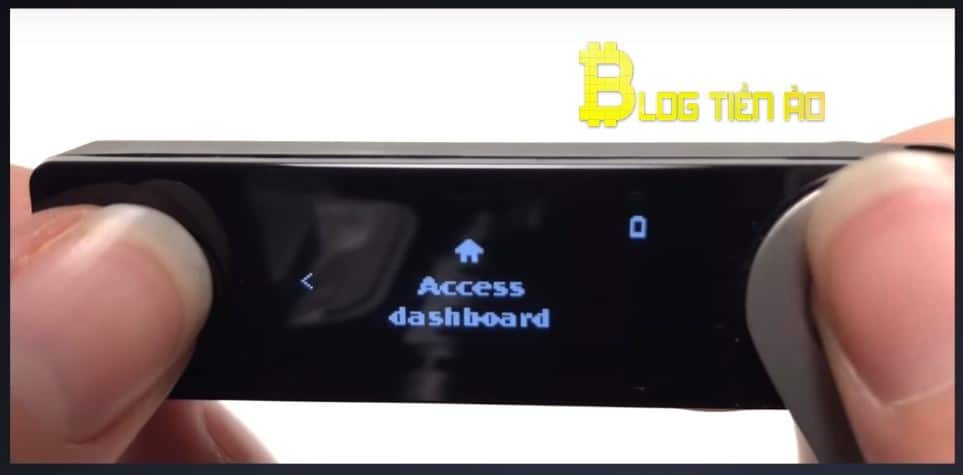
Bảng điều khiển sẽ hiện ra cho bạn vậy là bạn đã hoàn thành qua trình Set up rồi, xin chúc mừng.
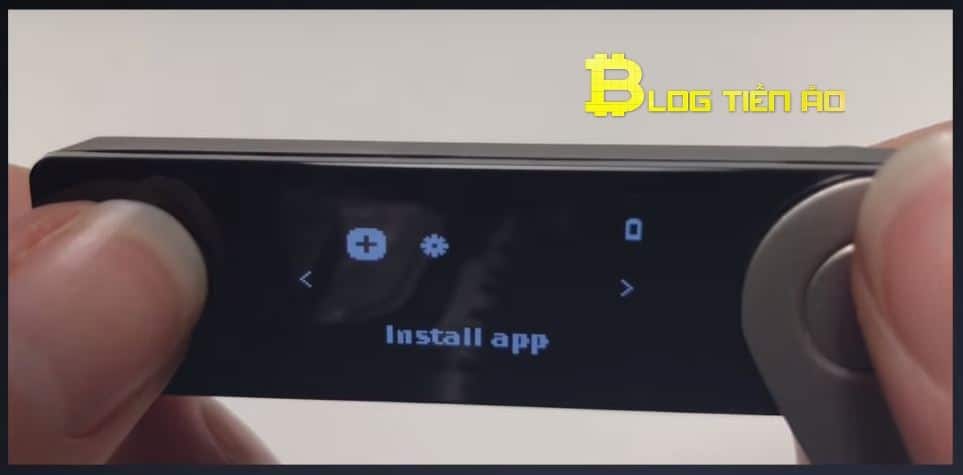
Bước 4: Kết nối Legder Nano X với điện thoại
Trong quá trình này gồm các bước nhỏ như sau:
Bước 1: Trên Ledger Live bạn thao tác đến chỗ màn hình hiển thị”Pair your Leder Nano X” bạn nhấn nút chọn “Add new Legder Nano X” để kế nối hai thiết bị với nhau.
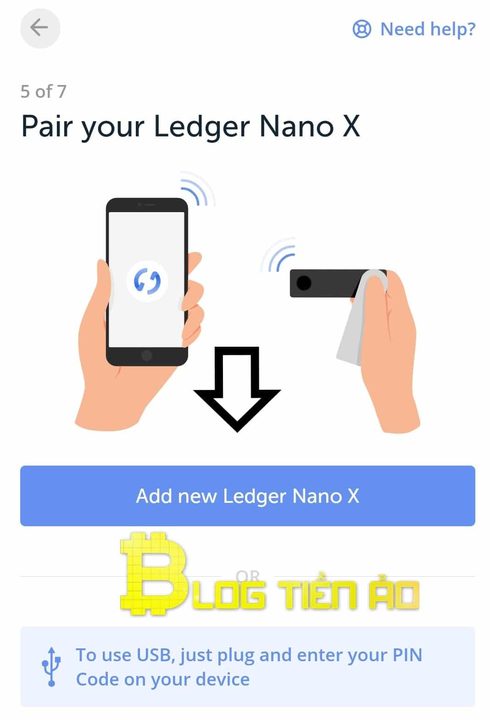
Bước 2: Nhấn chọn tên Ledger Nano X trên Ledger Live để kết nối
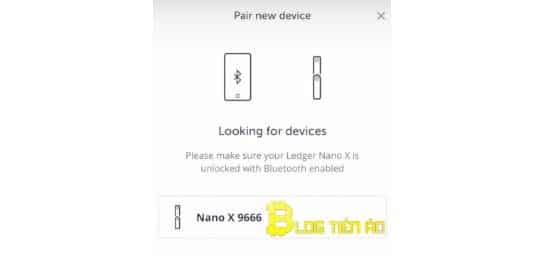
Như hình ảnh trên bạn nhấn chọn”Nano X 9666“-cái tên random thì phải hehe.
Bước 3: Xác nhận kết nối trên ví.
Nhấn hai nút tại bảng điều khiển như hình dưới:
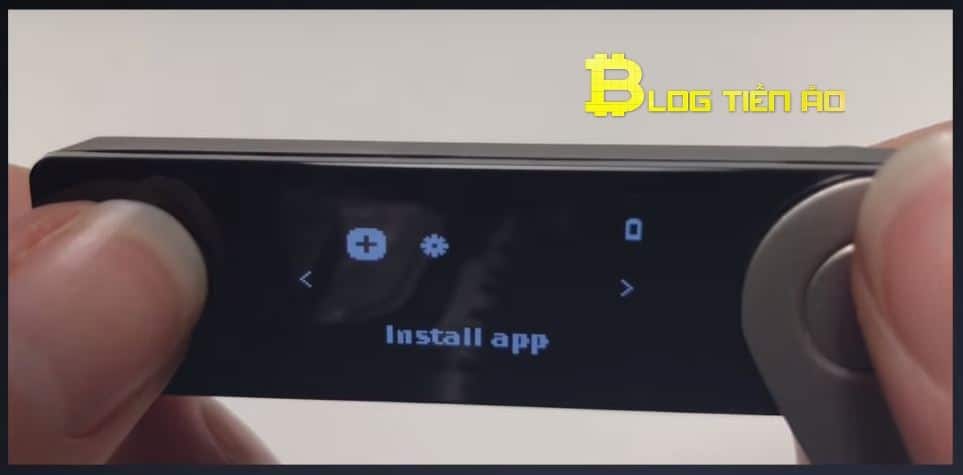
Bạn nhấn cả hai nút khi thấy thông tin của xác nhận kết nối mà Ledger Live yêu cầu trên điện thoại. Kiểm tra xem mã hiển thị trên điện thoại có giống trên Ledger Nano X không. Nếu đúng nhấn hai nút tại “Confirm pairing“. Sau đó trên điện thoại nhấn “Pair” để ghép đôi nhé.

Ghép đôi xong trên điện thoại và Ledger hiển thị “Allow Ledger manager” tức là cấp quyền quản lí ví của bạn cho Ledger Live.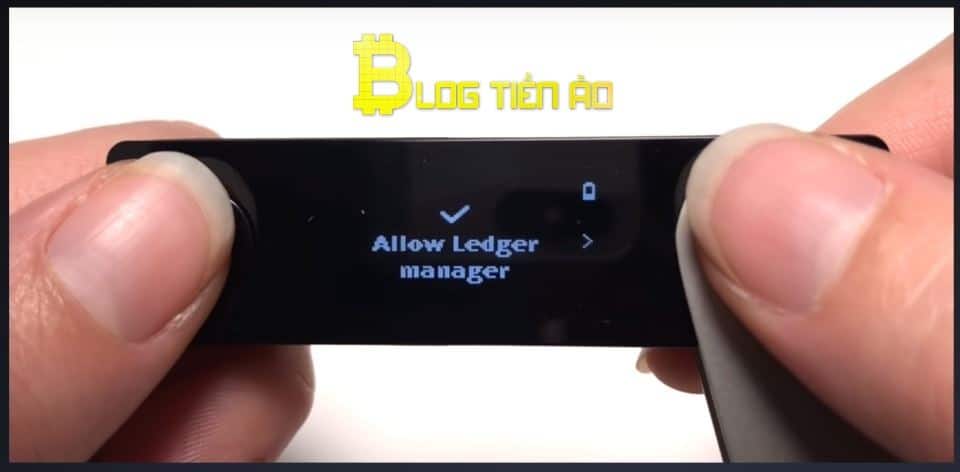
Nhấn đồng thời 2 nút để tiếp tục để vô mục “Control Center” trên ví nhé.
Bước 4: Đặt mật khẩu cho Ledger Live
Trên Ledger Live bạn tiếp tục chọn ví vừa kết nối để vô mục “Password lock“. Nhấn vô “Set Password” để tiếp tục.
Bạn đặt mật khẩu rồi confirm lại. Chọn vô Continue để qua các quá trình còn lại cho đến khi thấy màn hình bắn pháo hoa tức là bạn đã thành công rồi.
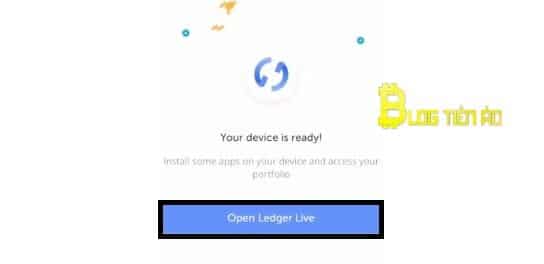
Trên Ledger Live của Laptop mọi người thao tác hoàn toàn tương tự nhé. Như hình sau nha
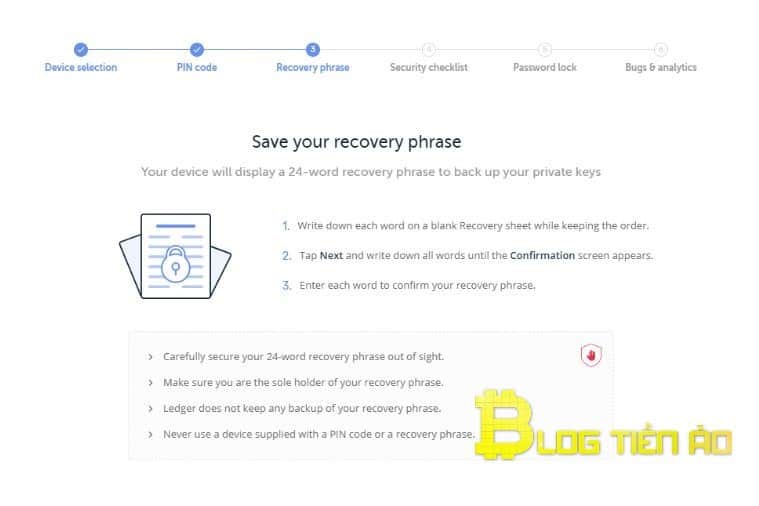
Hướng dẫn tạo ví Bitcoin trên Ledger Nano X
Phần này bạn cần thực hiện đúng trình tự không vội nhé. Để tránh thiết lập lại mất thời gian và thao tác nhanh, mình sẽ thực hiện trên laptop để anh em tiện quan sát. Mình sẽ lấy bitcoin làm ví dụ đầu tiên nha. Xài lap thì bạn cắm dây vô là xong.
Chọn coin muốn tạo ví là bitcoin
Mở Ledger Live lên nhập mật khẩu, Nhấn mũi tên để tiếp tục.
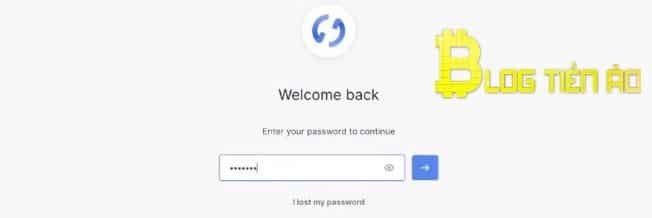
Nhấn chọn mục “Account” để bắt đầu tạo tài khoản
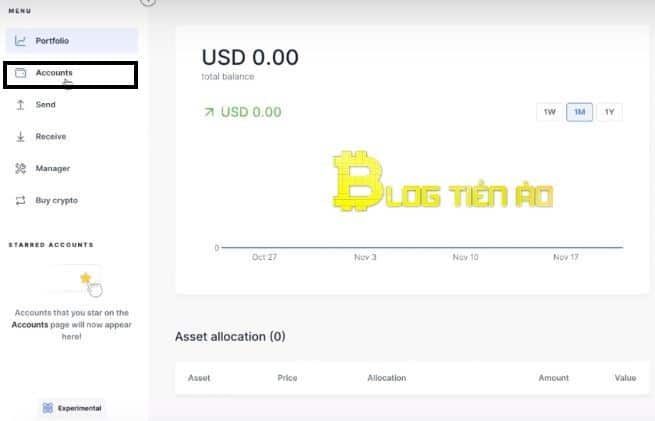
Chọn “Add account” để tiếp tục

Nhấn vào chỗ vòng tròn màu đen bạn sẽ thấy cuộn danh sách các coin.
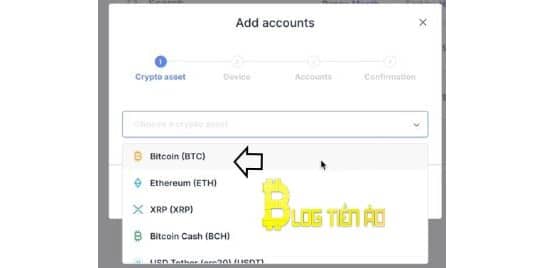
Chọn Bitcoin và Ledger Live yêu cầu bạn kết nối nối với Ledger Nano X.
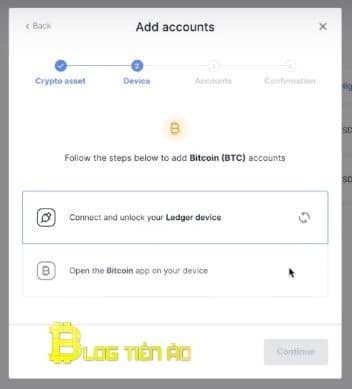
Sau khi kết nối Leder Nano X và Ledger trên máy tính thông qua dây cap. Bạn mở khóa Và chọn Bitcoin nhé. Nhấn đồng thời hai nút để xác nhận.
Sau khi chọn app Bitoin thì bạn đã thành công trong việc kết, và trên ví ledger hiện thông báo “Application is ready“.
Nhấn chọn “Continue” để tiêp tục.
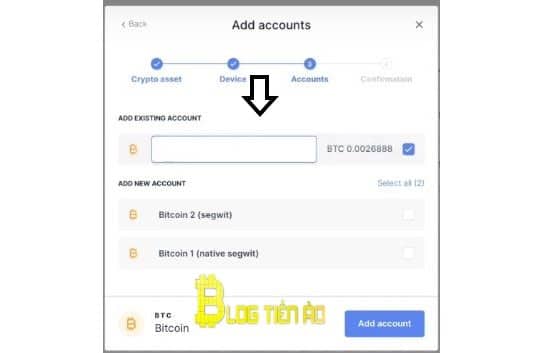
Điền tên account mà bạn muốn vào mục “ADD EXISTING ACCOUNT“. Sau đó bạn nhấn nút ‘Add account‘.
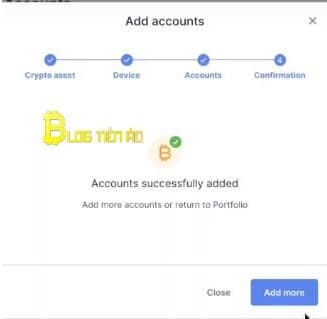
Vậy là thành công trong việc tạo tài khoản rồi đó. Đơn giản đúng không nào.
Hướng dẫn gửi và nhận Bitcoin trên ví Ledger Nano X
Nhận Bitcoin (Receive)
Bước 1: Nhấn vào tab “Tranfer” cuối màn hình ứng dụng
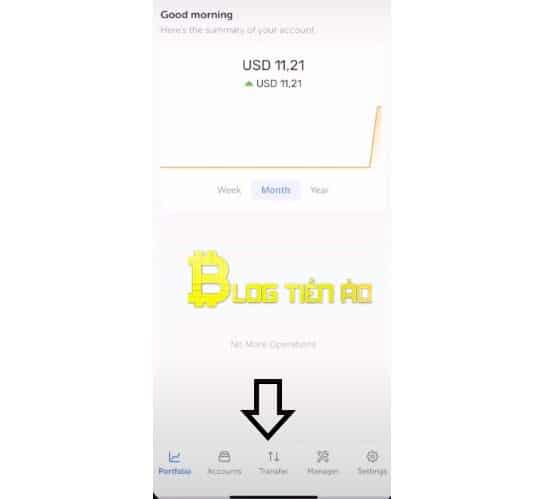
Bước 2: Nhấn chọn “Receive funds“
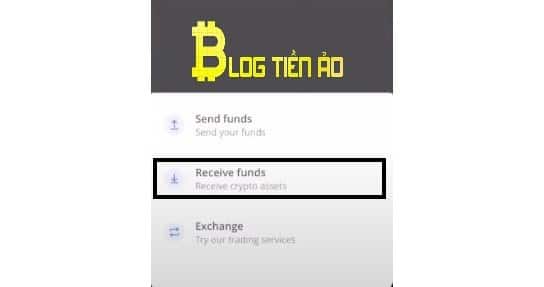
Bước 3: Chọn tài khoản được nhận trong danh sách bạn đẽ tạo trước đó. Legder live yêu cầu bạn mở Legder Nano X và chọn app Bitcoin.
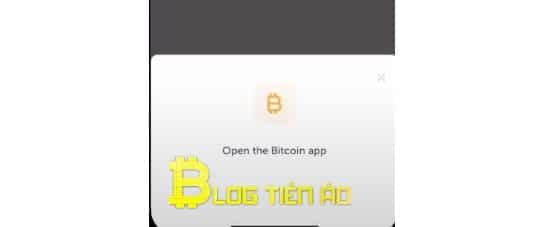
Bước 4: Trên Ledger Nano X chọn app Bitcoin và nhấn hai nút để đồng ý

Bước 5: Trên ví hiển thị “Application is ready” và trên điện thoại hiển thị thông báo “verify” Lúc đó bạn nhấn verify trên ledger live để xác nhận kết nối.
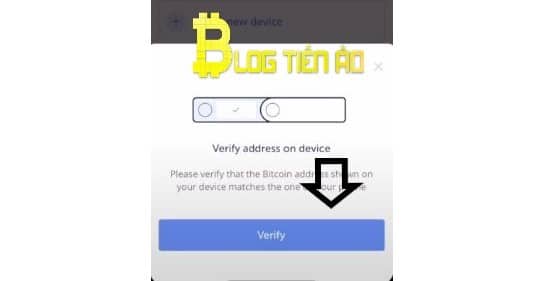
Bước 6: Sau đó trên ví sẽ hiển thị “Verify address” bạn nhấn nút bên phải để hiển thi địa chỉ nha.

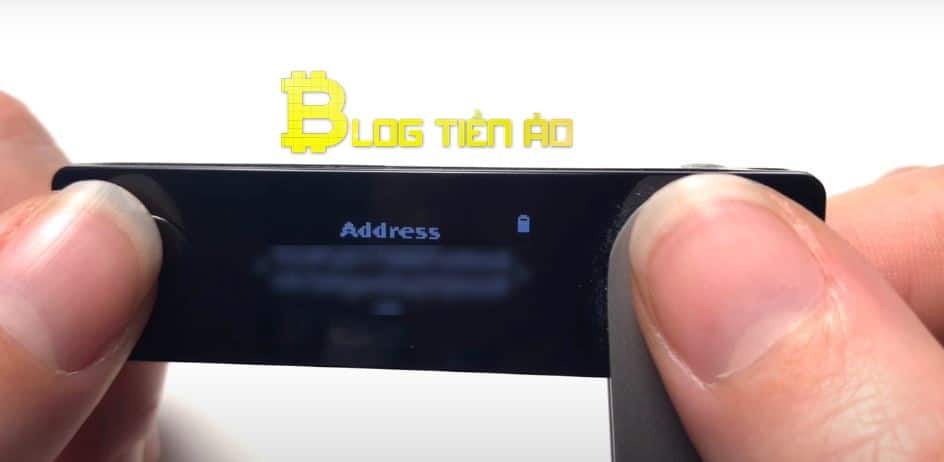
Đồng thời trên diện thoại cũng sẽ hiện lên địa chỉ ví và qr code luôn.
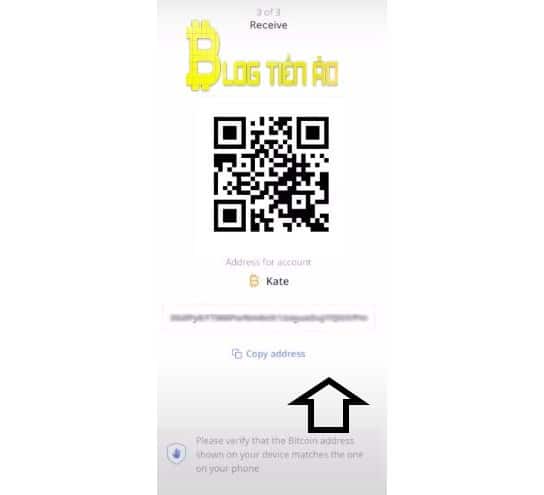
Bước 7: Bạn so sánh xem địa chỉ trên ledger nano x và trên ledger live có giống nhau hay không nếu có bạn nhấn hai nút trên ví để phê duyệt khi màn hình hiển thị “Approve“.
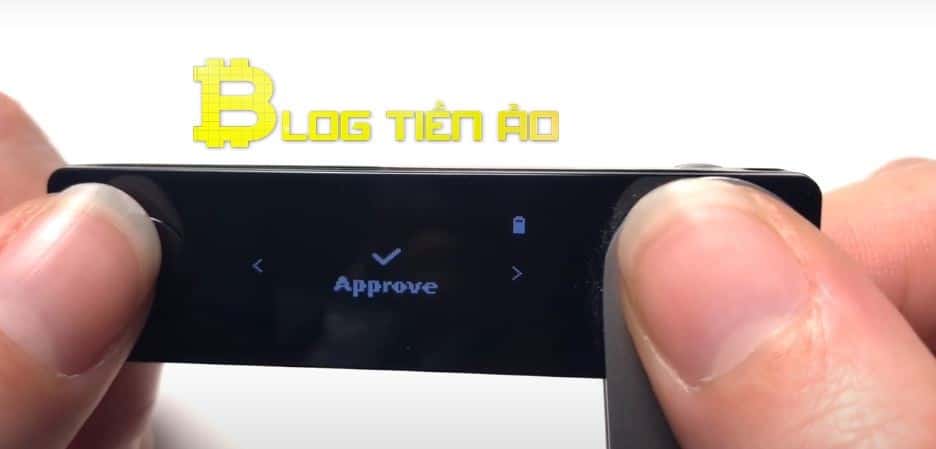
Nếu không giống địa bạn nhấn nút bên phải để chọn “Reject“. Trên ledger live bạn chọn copy hoặc share để gửi địa chỉ đó cho người gửi tiền cho bạn.
Gửi Bitcoin (Send)
Nhập chi tiết giao dịch
Các bước tương tự như trên chỉ thay đổi một chút nên các bạn để ý nhé
Bước 1: Nhấn vào tab “Transfer“cuối mà hình ledger live.
Bước 2: Nhấn chọn “Send funds“.
Bước 3: Chọn tài khoản bạn muốn gửi tiền.
Bước 4: Nhấn vào tab “Scan QR Code” hoặc chọn nhập địa chỉ thủ công thì nhấn chọn “Recipient address“. Nhớ kiểm tra địa chỉ nhận thật chính xác nha mọi người, mình thể gửi một số tiền nhỏ để kiểm tra xem địa chỉ nhận chính xác không.
Nhập số tiền bạn gửi trên dòng “Amount“.
Bước 5: Nhấn vào “Continue“.
Xác nhận gửi tiền
Mình sẽ tiếp tục các bước trong mục nhập chi tiết thông tin giao dịch nha mọi người.
Bước 6: Nhấn tab “edit” trên màn hìnnh để chỉnh sửa “Network fees“.
Nếu bạn chọn fee cao thì tốc độ giao dịch sẽ rất nhanh nhé.
Bước 7: Mở ứng dụng tài sản tiền điện tử theo hướng dẫn trên màn hình. Nhấn chọn “Continue“. Cũng như bước nhận tiền bạn cũng cần kiểm tra thật kĩ địa chỉ nhé xác nhận lại chắc chắn để không mất tiền oan.
Bước 8: Nhấn cả hai nút để đồng ý chuyển khi mọi thứ đã chính xác.
Để theo dõi giao dịch bạn nhấn vào tab “View operation details” cho đến khi người nhận đã nhận được tiền nhé.
Lưu ý: Bạn có thể ngắt kết nối ví ledger một cách an toàn sau khi bạn xác minh địa chỉ hoặc phê duyệt giao dịch. Tài sản tiền điện tử được chuyển trên mạng blockchain của họ đến địa chỉ do ledger nano x của bạn tạo ra, không có gì được gửi đến thiết bị của bạn.
Coin, token và staking trên ví Ledger Nano X
Danh sách các đồng coin, token, staking hỗ trợ trên ví
Ở phần này mình chỉ đề xuất đối với các coin, token, staking được hỗ trợ trực tiếp trên Ledger Live nghĩa là không sử dụng đến ví bên thứ 3, nên thao tác tạo tài khoản hay gửi nhận mọi người áp dụng giống bitcoin nhé
- Các đồng coin: Bitcoin (BTC), Ethereum (ETH)XRP, Ripple (XRP), Bitcoin Cash (BCH), Litecoin (LTC), Tezos (XTZ), Dash (DASH), Ethereum Classic (ETC), Dogecoin (DOGE), Zcash (ZEC), Decred (DCR), Qtum (QTUM), Bitcoin Gold (BTG), Digibyte (DGB), Komodo (KMD), Horizen (ZEN), Stratis (STRAT), PivX (PIVX), Vertcoin (VTC), Viacoin (VIA), Stakenet (XSN), Peercoin (PPC), Stealth (XST).
- Đối với token thì rất nhiều mình không thể liệt kể hết chỉ một số loại thôi nha: Synthetix Network Token (SNX), TrueUSD (TUSD), FTX Token (FTT), Augur (REP), EDUCare (EKT), Bytom (BTM), Quant (QNT), NEXO (NEXO), iExec RLC (RLC),…
Riêng đối với token nó có cách quả lí hơi khác nên anh em theo dõi mục tiếp thao nhé.
Các loại token được hỗ trợ trên Ledger Nano X
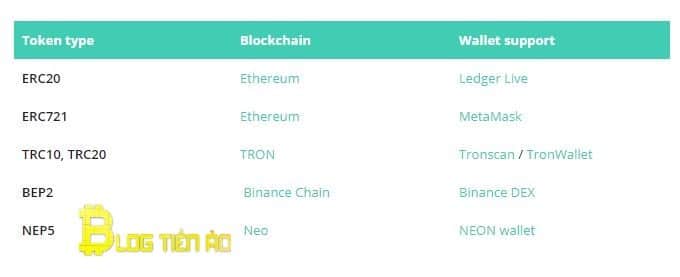
Token ERC20 trên ví
Bạn có thể quản lý token ERC20 trong Ledger Live bằng App Ethereum trên thiết bị Ledger của bạn. Lên đến 1.250 token ERC-20 được hỗ trợ, rất nhiều đúng không mọi người.
Cập nhật tài khoản etherum
Bước 1: Chọn “Update now” trên trang “Account” hoặc “Portfolio“.
Bước 2: Nhấn vào “Start Update“sau khi kiểm tra danh sách các tài khoản cần cập nhật.
Bước 3: Kết nối và mở khóa Ledger Nano X của bạn, mở App Ethereum và nhấp vào “Continue“.
Vui lòng đợi trong khi các tài khoản được quản lý bởi thiết bị Ledger của bạn đang được cập nhật.
Bước 4: Việc cập nhật tài khoản sẽ được hoàn thành nếu ledger giữ các khóa riêng của tất cả các tài khoản Ethereum của bạn. Nếu không, bạn sẽ được nhắc kết nối thiết bị giữ các khóa riêng của các tài khoản còn lại.
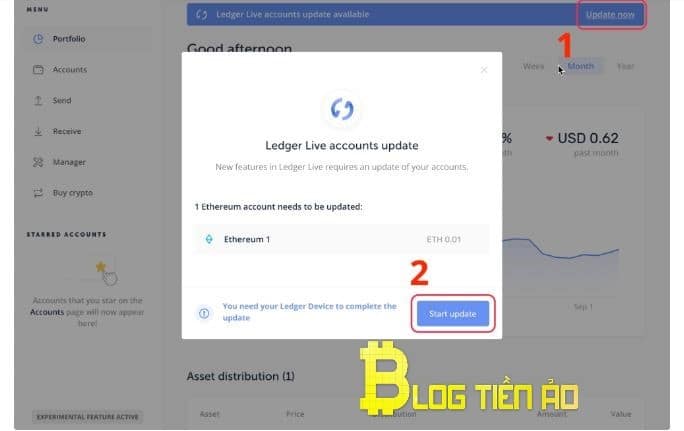
Xem danh sánh token ERC20
Nếu bạn đã có tài khoản Ethereum với token ERC20, bạn có thể xem token của mình trong Ledger Live.
- Trên trang “Account” bạn chọn từ trang chủ, nhấn chọn “Show tokens” trong tài khoản Ethereum chứa tên các token.
- Bạn có thể ẩn tài khoản token với số dư bằng không theo cách sau:Settings > Accounts > Hide empty token accounts.
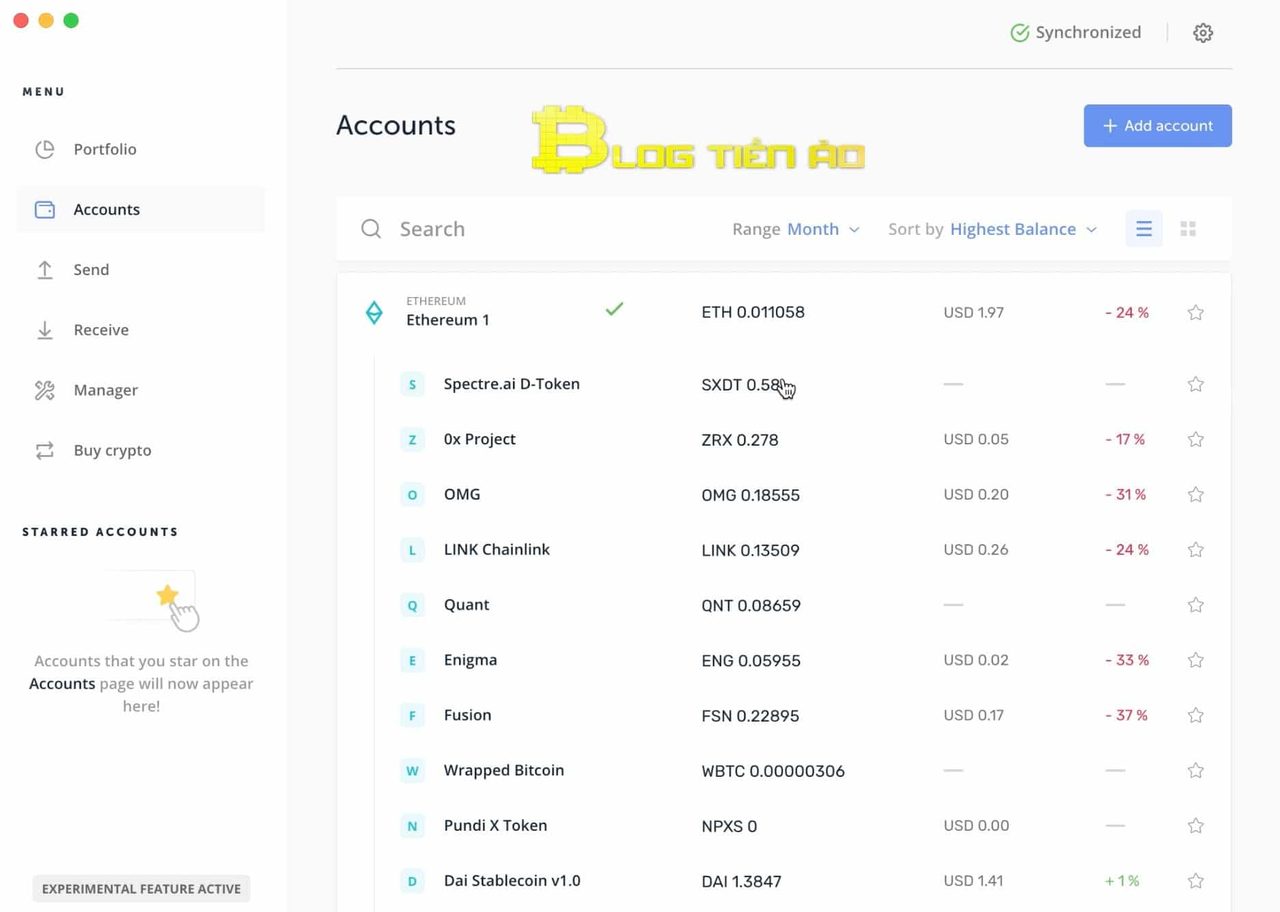
Gửi và nhận token ERC20
Bây giờ bạn có thể gửi và nhận token ERC20. Bắt đầu bằng cách token ERC20 của bạn đến tài khoản Ethereum bạn chọn. Các account token sẽ chỉ xuất hiện sau khi giao dịch token đã được xác nhận trên blockchain Ethereum. Tài khoản Ethereum bạn gửi token sẽ là tài khoản mẹ của các tài khoản token của bạn.
Lưu ý quan trọng
- Bạn có thể chọn Rate provider (nhà cung cấp tỷ lệ)cho từng cặp giao dịch (Mã thông báo> ETH) bằng cách truy cập Settings > Crypto assets > Rates.
- Nếu giá trị quá thấp, nó sẽ hiển thị bằng không.
- Nếu các nhà cung cấp tỷ lệ có sẵn không có cặp giao dịch với ETH, không có giá trị nào được hiển thị.
Thành thạo sử dụng ví Ledger
Phần này mọi người có thể áp dụng cho cả hai loại ví Ledger Nano X và S luôn nên anh em chú ý nó rất hữu ích giúp anh em thành thạo sử dụng ví Ledger một cách profesional.
Sao lưu ví mới nhờ 24 cụm từ khôi phục
Khôi phục Ledger Nano X từ cụm từ khôi phục của bạn, thay thế hoặc sao lưu ví Ledger . Ledger Nano X sẽ khôi phục các khóa riêng được sao lưu bằng cụm từ khôi phục của bạn.
Hướng dẫn bằng video:
Khôi phục từ cụm từ phục hồi
Các bước như sau:
- Nhấn nút bên cạnh cổng USB cho đến khi logo Ledger xuất hiện để bật thiết bị.
Xin lưu ý : Nếu bạn tiếp tục nhấn nút, bạn sẽ truy cập menu Bootloader. Bạn phải Tắt nguồn thiết bị và khởi động lại. - Đọc hướng dẫn trên màn hình. Nhấn nút bên phải để tiếp tục hoặc nút bên trái để quay lại.
- Nhấn cả hai cùng lúc khi “Restore from recovery phrase” được hiển thị.
Chọn mã PIN
- Nhấn cả hai nút khi “Choose PIN code”được hiển thị trên thiết bị.
- Nhấn nút trái hoặc phải để chọn một chữ số. Nhấn cả hai nút để xác nhận một chữ số.
- Chọn dấu tích chữ v để xác nhận mã PIN của bạn từ 4 đến 8 chữ số. Lựa chọn dấu x để xóa một chữ số.
- Nhập mã PIN một lần nữa để xác nhận nó.
Nhập cụm từ khôi phục của bạn
- Chọn độ dài của cụm từ khôi phục của bạn (12, 18 hoặc 24 từ). Nhấn cả hai nút để xác nhận. Hãy chắc chắn rằng độ dài cụm từ khôi phục chính xác được chọn. Luôn nhập tất cả các từ của cụm từ phục hồi.
- Nhập các chữ cái đầu tiên của Word #1 bằng cách chọn chúng bằng nút phải hoặc trái. Nhấn cả hai nút để xác nhận từng chữ cái.
- Chọn Word #1 từ các từ được đề xuất. Nhấn cả hai nút để xác nhận nó.
- Lặp lại quá trình cho đến khi từ cuối cùng của cụm từ phục hồi của bạn.
- “Your device is ready” được hiển thị sau khi bạn hoàn thành quá trình thiết lập. Nhấn cả hai nút để “Access Dashboard”. Sau đó bạn sẽ đến Bảng điều khiển.
Lưu ý: Hãy chắc chắn rằng độ dài cụm từ khôi phục chính xác được chọn. Luôn nhập tất cả các từ của cụm từ phục hồi. Xác minh rằng thứ tự của các từ được nhập trên thiết bị khớp với thứ tự trên bảng Recovery sheet của bạn.
Kiểm tra Firmware version
Đối với ví đang sử dụng
- Nhập mã PIN của bạn để mở khóa Ledger Nano X.
- Giữ cả hai nút trong 3 giây để mở Trung tâm điều khiển.
- Điều hướng đến Settings > General > Firmware version.
- Phiên bản Firmware được hiển thị dưới Secure Element.
- Thông tin phiên bản bộ điều khiển vi mô được hiển thị dưới MCU .
Đối với ví mới bắt đầu sử dụng
- Nhấn và giữ nút bên trái,bên cạnh cổng USB cho đến khi chế độ Bootloader được hiển thị.
- Điều hướng đến Firmware version.
- Phiên bản phần sụn được hiển thị dưới Secure Element.
- Thông tin phiên bản vi điều khiển được hiển thị dưới MCU .
Đặt tự động khóa và tắt nguồn Ledger Nano X
Tự động khóa
- Bật và mở khóa Ledger Nano X.
- Giữ cả hai nút để truy cập Control Center..
- Điều hướng đến Settings. Sau đó nhấn cả hai nút để xác nhận.
- Đi đến Security và nhấn cả hai nút để xác thực.
- Nhấn cả hai nút để vào Auto-lock menu.
- Chọn một trong các tùy chọn sau:
- No auto lock
- 1 minute
- 2 minutes
- 5 minutes
- 10 minutes
- Nhấn cả hai nút để kích hoạt tùy chọn khóa tự động tương ứng.
Nếu bạn đã bật tự động khóa, thiết bị của bạn sẽ hiển thị các logo Ledger khi thiết bị được khóa tự động. Để mở khóa, nhấn bất kỳ nút nào và nhập mã PIN của bạn.
Tự động tắt nguồn
- Bật và mở khóa Ledger Nano X.
- Giữ cả hai nút để truy cập Control center.
- Điều hướng đến Settings. Sau đó nhấn cả hai nút để xác nhận.
- Đi đến phần General và nhấn cả hai nút để xác thực.
- Nhấn cả hai nút để vào menu Auto power off.
- Chọn một trong các tùy chọn sau:
- Never power off
- 1 minute
- 3 minutes
- 5 minutes
- 10 minutes
- Nhấn cả hai nút để kích hoạt tùy chọn đã chọn.
Nếu bạn đã bật tự động tắt, thiết bị của bạn sẽ tự động tắt sau thời gian không hoạt động.
Thay đổi mã PIN trên ví
Bạn làm theo các bước như sau và nên chọn một mã pin khó đoán nha.
- Bật và mở khóa Ledger Nano X.
- Giữ cả hai nút để truy cập Control center.
- Điều hướng đến Settings> Security> Change PIN.
- Chọn mã PIN mới gồm 4 đến 8 chữ số.
- Xác nhận mã PIN mới bằng cách nhập lại.
- Nhập mã PIN cũ của bạn để xác nhận.
- Mã PIN hiện đã được thay đổi thành công.
Bảo mật mã pin, cụm từ khôi phục
Bảo mật mã pin:
- Luôn tự chọn mã PIN và nhập mã PIN của bạn ra khỏi tầm nhìn của bất kì ai.
- Thay đổi mã PIN của bạn nếu cần. Hãy nhớ rằng ba mục nhập mã PIN sai liên tiếp sẽ đặt lại thiết bị.
- Không bao giờ chia sẻ mã PIN của bạn với bất cứ ai khác.
- Không bao giờ sử dụng mã PIN mà bạn không tự chọn.
- Không lưu trữ mã PIN của bạn trên máy tính hoặc điện thoại.
Bảo mật cụm từ khôi phục:
Cụm từ khôi phục 24 từ của bạn là bản sao lưu duy nhất khóa riêng của bạn . Nó cho phép bạn khôi phục các khóa riêng cung cấp quyền truy cập vào tài sản tiền điện tử của bạn trong trường hợp bạn mất quyền truy cập vào ví Ledger của mình:
Bất cứ ai có được cụm từ khôi phục của bạn đều có thể lấy tài sản tiền điện tử của bạn. Ledger không lưu trữ khóa riêng của bạn, cũng không bao giờ yêu cầu nó, nhớ nhé.
- Luôn đảm bảo cụm từ khôi phục 24 từ của bạn được lấy từ màn hình thiết bị.
- Luôn kiểm tra kỹ vị trí chính tả và danh sách của từng từ cụm từ khôi phục.
- Giữ bảng Phục hồi của bạn an toàn về mặt vật lý để đảm bảo bạn không thể mất hoặc phá hủy nó một cách tình cờ.
- Không bao giờ chia sẻ cụm từ khôi phục 24 từ của bạn, dưới mọi hình thức, với bất cứ ai.
- Không bao giờ nhập cụm từ khôi phục của bạn trên bất kỳ thiết bị nào ngoài ví phần cứng của bạn.
- Không bao giờ chụp ảnh cụm từ phục hồi 24 từ.
Tổng kết
Bản thân mình rất tin tưởng vào độ bảo mật của Ledger Nano X. Dễ dàng thiết lập, xác minh và phục hồi . Mình đã chuyển tất cả BTC của mình lên ví Ledger để hold dài hạn.
Ledger được biết đến là một trong những công ty minh công khai minh bạch và tốt nhất trong lĩnh vực tiền điện tử. Hy vọng, đánh giá này đã cung cấp cho bạn một số thông tin có giá trị và sẽ cho phép bạn mua hàng chính hãng.
Bạn nên mua ví để bản thân mình trải nhiệm cũng như khám phá được nhiều tính năng mới hơn nữa mà Ledger Nano X có thể cập nhật trong thời gian tới.

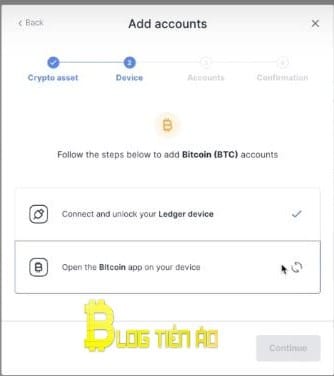

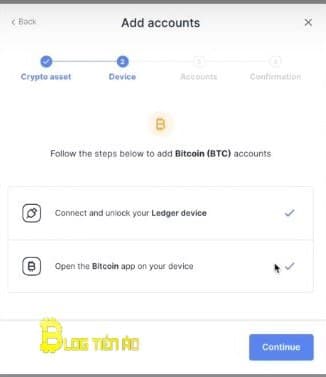

Dear admin
Mình tên Hùng, rất ngưỡng mộ và biết ơn trang web blogtienao.com đã update và có những thông tin chia sẻ rất hữu ích, thiết thực.
Hiện nay mình có nhu cầu mua 01 ví lạnh để hold một số coin, qua thông tin từ các bạn trên trang blogtienao.com được biết một số loại ví lạnh (Ledger, trezor, safepal…). xin được hỏi : mình mua trên các trang thương mại Ở viêt nam (như shope, lazada) có tin tưởng hàng chỉnh hãng không ah?, hay các trang trực tiếp nhà sản xuất (mình không có các trang này nêu được nhờ bạn chia sẻ thêm)
xin cảm ơn
cảm ơn bạn đã chia sẽ cho người mới như mình được biết